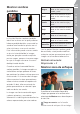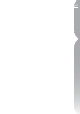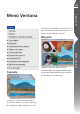User's Manual
197
Capítulo 26 Menú Ver
Mostrar sombras
perdidas
La función Mostrar sombras perdidas
identifica las áreas en las que pudieron
haberse perdido detalles a causa de las
sombras localizando los píxeles con el
valor mínimo en uno o más canales.
Esta información puede usarse cuando
se ajusta la tonalidad de la imagen,
como por ejemplo cuando se aplican
puntos negros, porque sirve para asegu-
rar que la imagen conserve una canti-
dad óptima de detalle.
Cuando se activa el comando Mostrar
sombras perdidas, la imagen completa se
vuelve blanca aunque aparecen las áreas
que contienen los valores mínimos para uno
o más canales. En la ventana de la imagen
sólo se muestran las áreas que contienen
valores mínimos cuando esta opción está
activada. Es decir, sólo se mostrarán los
píxeles que contienen un valor de 0 para
cada uno de los tres canales.
La imagen resultante contendrá negro
y colores primarios y secundarios
solamente. La tabla siguiente describe los
valores representados por estos colores:
Negro
esta área contiene valores
de 0 en los canales rojo,
verde y azul.
Azul
esta área contiene valores
de 0 en los canales rojo y
verde.
Verde
esta área contiene valores
de 0 en los canales rojo y
azul.
Rojo
esta área contiene valores
de 0 en los canales verde y
azul.
Cian
esta área contiene valores
de 0 en el canal rojo.
Magenta
esta área contiene valores
de 0 en el canal verde.
Amarillo
esta área contiene valores
de 0 en el canal azul.
Con la opción Mostrar sombras perdi-
das activada, usted puede modificar
cualquier mejora que ocasione que la
imagen se torne demasiado oscura.
Método abreviado:
Mayúsculas + S
Mostrar zona de enfoque
Es posible ver la zona de enfoque de la
imagen que aparece en la ventana activa
seleccionando Mostrar zona de enfoque en
el menú Ver.
Tenga en cuenta: use la función
Mostrar zona de enfoque sólo en imáge-